Как сбросить телефон до заводских настроек (Hard Reset)
СтатьиСо всеми Android смартфонами происходят различные программные сбои. Не всегда их можно решить простой перезагрузкой или удалением ненужных приложений. Радикальный вариант выхода из положения — возвращение операционки до первоначального состояния. Как сбросить телефон до заводских настроек — вопрос, которым задаются многие пользователи, и в этой статье мы разберем все возможные методы. Также предостережем о том, что случится, если выполнить этот процесс самостоятельно.
Что представляет из себя Hard Reset?
Hard Reset — это стирание из устройства всей пользовательской информации — начиная от контактов и будильников, заканчивая загруженными приложениями, фотографиями, музыкой и аккаунтами. После сброса девайс возвращается до состояния, в котором вы его приобрели.
Внимание! После сброса настроек, текущая версия Андроид, как правило, не откатывается.
Сброс на заводские настройки рекомендуется выполнять в таких случаях:
- подготовка гаджета к продаже;
- после длительной эксплуатации, система засорилась и подлагивает. Часто именно для фикса этой проблемы применяют полный сброс;
- владелец телефона забыл пароль либо графический ключ для разблокировки;
- критические ошибки операционки смартфона, которые привели к неработающим сервисам Google или другим неисправностям, которые никак не устранить.
Сбросить телефон до заводских настроек — крайний случай исправления проблем. Поэтому стоит вначале поискать другие варианты. Например, если аппарат сильно тормозит, то удалите приложения, которые вы редко используете (особенно мессенджеры), ведь они висят в фоне, нагружая процессор и занимая место в оперативной памяти. Также очистите рабочий стол от лишних виджетов.
Что надо знать перед сбросом до заводских настроек?
Как уже описывалось выше — это радикальная мера. Однако, если вы пришли к ней, внимательно прочтите наши советы, которые помогут сохранить файлы в целости и сохранности.
- Помните, что во время сброса вы потеряете все личные файлы. Скиньте их на другой носитель или сделайте резервную копию на флешке.
- Перед выполнением процедуры «Hard Reset» зарядите девайс, поскольку низкий уровень аккумулятора, на некоторых моделях смартфона, не даст вам закончить начатый процесс либо вообще не позволит зайти в рекавери. Но самое страшное, если батарея сядет во время сброса, так как это может привести к последствиям, которые самостоятельно исправить будет крайне тяжело.
- С Android 5.1 в некоторых телефонах, нужно удалять аккаунт Google, чтобы вернуться до заводских настроек. Это делается из соображений безопасности. Так что обязательно запомните пароль от учетной записи Google.
Откатиться до стандартных настроек можно разными вариантами, рассмотрим самые популярные и эффективные.
Через Recovery
Сброс через рекавери используют, если устройство не включается или виснет на логотипе во время загрузки операционной системы. Также такой путь актуален, если забыли пароль блокировки.
Сперва выключите гаджет, чтобы он полностью потух.Зажмите комбинацию клавиш (у каждого производителя они отличаются).
Самая популярная: клавиша блокировки + «Уменьшение громкости».
Другие комбинации, которые могут помочь: «Volume UP» + «VolumeDown» + «Power», «Громкость Вверх» + кнопка «Домой» + «Включение».
Обратите внимание, что мы уже писали статью о том как войти в режим рекавери, где рассказывали о всех комбинациях, которые помогут зайти в нужное меню. Там же описаны особенности управления режимом восстановления, установленным в разных смартфонах. Кое-где навигация осуществляется кнопками регулировки громкости, а кое-где можно просто клацать нужные элементы пальцами по дисплею.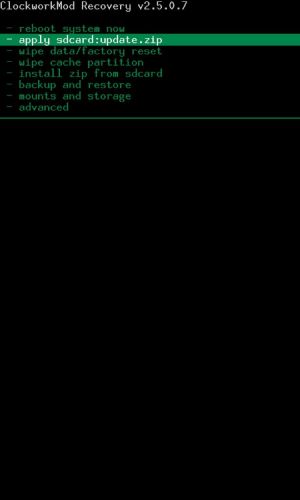
После входа в рекавери, найдите «Wipedata/Factoryreset» (наименования могут незначительно отличаться) и выберите его. Подтвердите действие, перезапустите устройство. В следствие того, что мы все обнуляем, появится стартовый экран, где надо будет ввести заново все личные данные для аутентификации.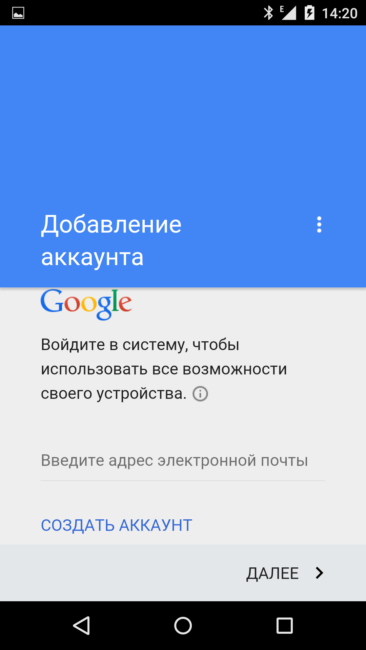
Сброс Android через настройки
Если вы можете пользоваться устройством, то попробуйте выполнить сброс через настройки. Если у вас мобильный на операционке начиная с Андроида 4.0, зайдите в «Настройки — Восстановление и сброс».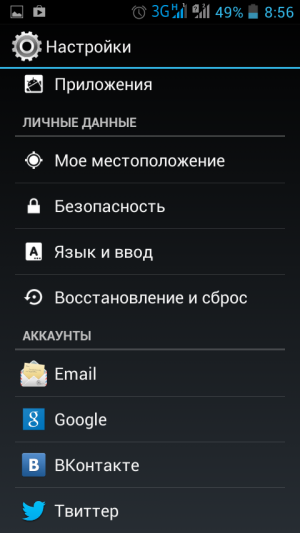
Обладатели девайса от Samsung, должны открыть «Настройки — Архивация и сброс». Далее кликайте на «Архивирование и сброс» (если этого пункта нет, то тапайте по строке «Конфиденциальность».
В Huawei запустите «Настройки — Расширенные настройки». Там отыщите пункт «Восстановление и сброс», а затем нажимайте на него.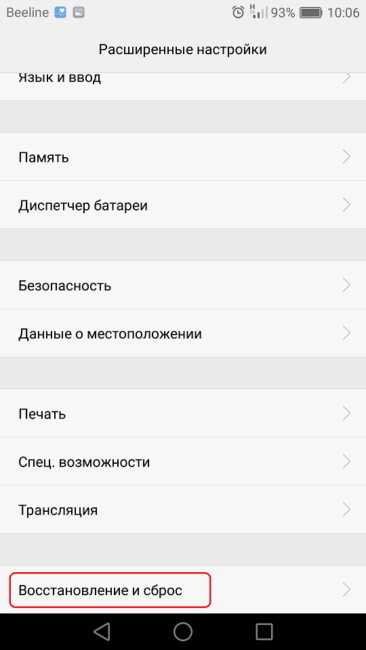
Для Xiaomi актуален такой путь к параметрам восстановления: «Настройки — Восстановление и сброс — сброс настроек».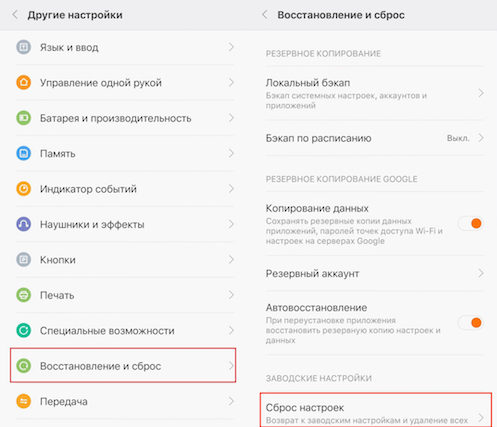
После нажатия на меню сброса, высветится оповещение, о том, что будет деинсталлироваться пользовательская информация (кроме хранящейся в облачных хранилищах вендора или Google). Вам предоставят перечень того, что будет удалено. Под ним находится пункт «Сбросить настройки телефона», клацните по нему, дабы закончить процесс.
Если система еще раз спросит удалять ли все — нажмите «Стереть все».
Сброс настроек через секретный код
Этот способ сброса телефона до заводских параметров самый легкий, поэтому подходит для всех, кто не хочет лишний раз заморачиваться. Зайдите в приложение «Телефон». Наберите одну из следующих комбинаций:
- *#*#7378423#*#*;
- *2767*3855#;
- *#*#7780#*#*.
Нажмите вызов. После этой процедуры начнется возвращение до первоначальных настроек.
Сброс заводских настроек через специальную кнопку
На некоторых очень старых моделях телефонов для подобных случаев предусмотрена специальная, хардверная клавиша, которую нужно нажать длинным острым предметом (дырка похожа на ту, что применена в лотке для симок). После ее нажатия и произойдет сброс настроек.
Сброс на заводские настройки через компьютер
Отметим, что сбрасывать параметры можно и прибегнув к программам для компьютера, которые разработаны производителем. У каждого они разные, поэтому описывать их мы не будем. Однако помните, что с их помощью вы можете производить сброс через компьютер, а также устанавливать новые прошивки и разблокировать загрузчик. ПК поможет и в том случае, если экран не работает.









